在使用microsoft word编辑文档时,我们常常会添加批注来标记需要修改或注意的内容。然而,在文档最终定稿或分享给他人前,这些批注可能就需要被去除。那么,如何高效地去除word文档中的批注呢?以下是一些实用的方法,帮助你轻松搞定这个问题。
最直接的方法当然是手动删除每个批注。具体操作步骤如下:
1. 打开文档:首先,用word打开包含批注的文档。
2. 选择批注:在文档右侧或页面底部的批注框中,点击你想要删除的批注。
3. 删除批注:右键点击批注框,选择“删除批注”选项,或者直接按键盘上的“delete”键。
这种方法适用于批注数量较少的情况。如果文档中包含大量批注,手动删除可能会比较耗时。
对于包含大量批注的文档,批量删除无疑是一个更高效的选择。以下是批量删除批注的步骤:
1. 打开文档:同样,用word打开你的文档。
2. 进入“审阅”选项卡:在word的顶部菜单栏中,找到并点击“审阅”选项卡。
3. 显示所有批注:确保文档中的所有批注都已显示(有时可能因设置而隐藏)。
4. 删除所有批注:在“审阅”选项卡中,找到“批注”组,点击“删除”下拉按钮,然后选择“删除文档中的所有批注”。
这样,文档中的所有批注就会被一次性删除,省时又省力。
如果你的文档不仅包含批注,还有修订内容(如文字更改、删除线等),你可以通过接受或拒绝修订来间接去除批注。虽然这不是直接删除批注的方法,但在处理包含修订的文档时非常有用。
1. 打开文档并进入“审阅”选项卡。
2. 查看修订:确保文档中的修订都已显示。
3. 接受或拒绝修订:你可以逐个接受或拒绝修订,也可以点击“接受”或“拒绝”下拉按钮,选择“接受所有修订”或“拒绝所有修订”。在接受或拒绝修订的过程中,与修订相关的批注也会被相应删除。
如果你希望保留原始文档中的批注以备不时之需,但又需要一个无批注的版本进行分享或打印,你可以考虑将文档保存为无批注的新版本。
1. 打开文档并进入“审阅”选项卡。
2. 显示所有批注(确保所有批注都已显示)。
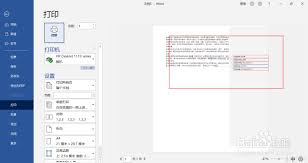
3. 另存为:点击word左上角的“文件”按钮,选择“另存为”。
4. 选择保存位置:在弹出的对话框中选择保存位置和文件名。
5. 设置保存类型:在“保存类型”下拉菜单中,选择word文档(*.docx)或其他你需要的格式。
6. 去除批注:在保存前,点击对话框底部的“工具”按钮,选择“保存选项”。在弹出的对话框中,取消勾选“保留对文档的修订、批注和版本”选项。然后点击“确定”并保存文档。
这样,你就得到了一个无批注的新版本文档。
通过以上方法,你可以轻松去除word文档中的批注,让文档更加整洁、专业。希望这些技巧对你有所帮助!

在日常办公中,文件盒标签的制作是整理文档、提高工作效率的重要一环。使用word软件可以方便、快捷地设计出符合需求的文件盒标签。以下将从准备工作、标签设计、文字设置及打印应用等多个维度详细介绍word文件盒标签的制作方法。一、准备工作在制作文件盒标签前,首先需要

在日常工作中,我们常常需要对word文档中的页面进行一些格式上的调整,以确保文档看起来整洁美观。其中,调整页边距是一项非常常见的需求。以下是如何在microsoftword中整体调整页边距的步骤:1.打开你的word文档。2.点击顶部菜单栏中的“布局”选项。3

在日常工作中,我们经常需要使用各种各样的字体来使文档更加美观、专业。方正小标宋简体作为一种常见的字体,在正式文件和公文中的应用非常广泛。然而,对于初次接触word的用户来说,找到并正确使用这种字体可能会感到有些困惑。今天,我们就来详细探讨一下如何在word中找

随着互联网技术的发展,网站成为了企业和个人展示自己、进行业务交流的重要平台。然而,在享受便利的同时,网站的安全问题也日益凸显。尤其是对于使用wordpress搭建的网站来说,如何有效地利用各种安全插件来保护网站不受黑客攻击、病毒感染等威胁,是每个网站管理者需要

在使用microsoftword进行文档编辑时,错别字的出现不仅影响阅读体验,还可能传递错误的信息。为了提高工作效率和文档质量,掌握快速查找错别字的方法至关重要。以下是一些实用的技巧和步骤,帮助你在word中迅速发现并纠正错别字。1.利用拼写和语法检查功能wo

时间:2025/03/10

时间:2025/03/08

时间:2025/03/07

时间:2025/03/07

时间:2025/03/07

时间:2025/03/07
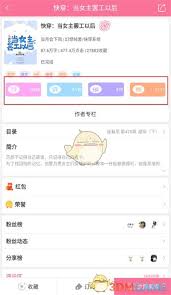
时间:2025/03/07
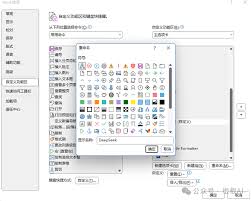
时间:2025/03/06

时间:2025/03/06
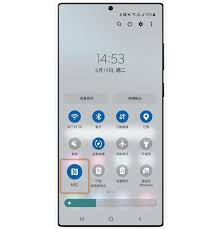
时间:2025/03/06